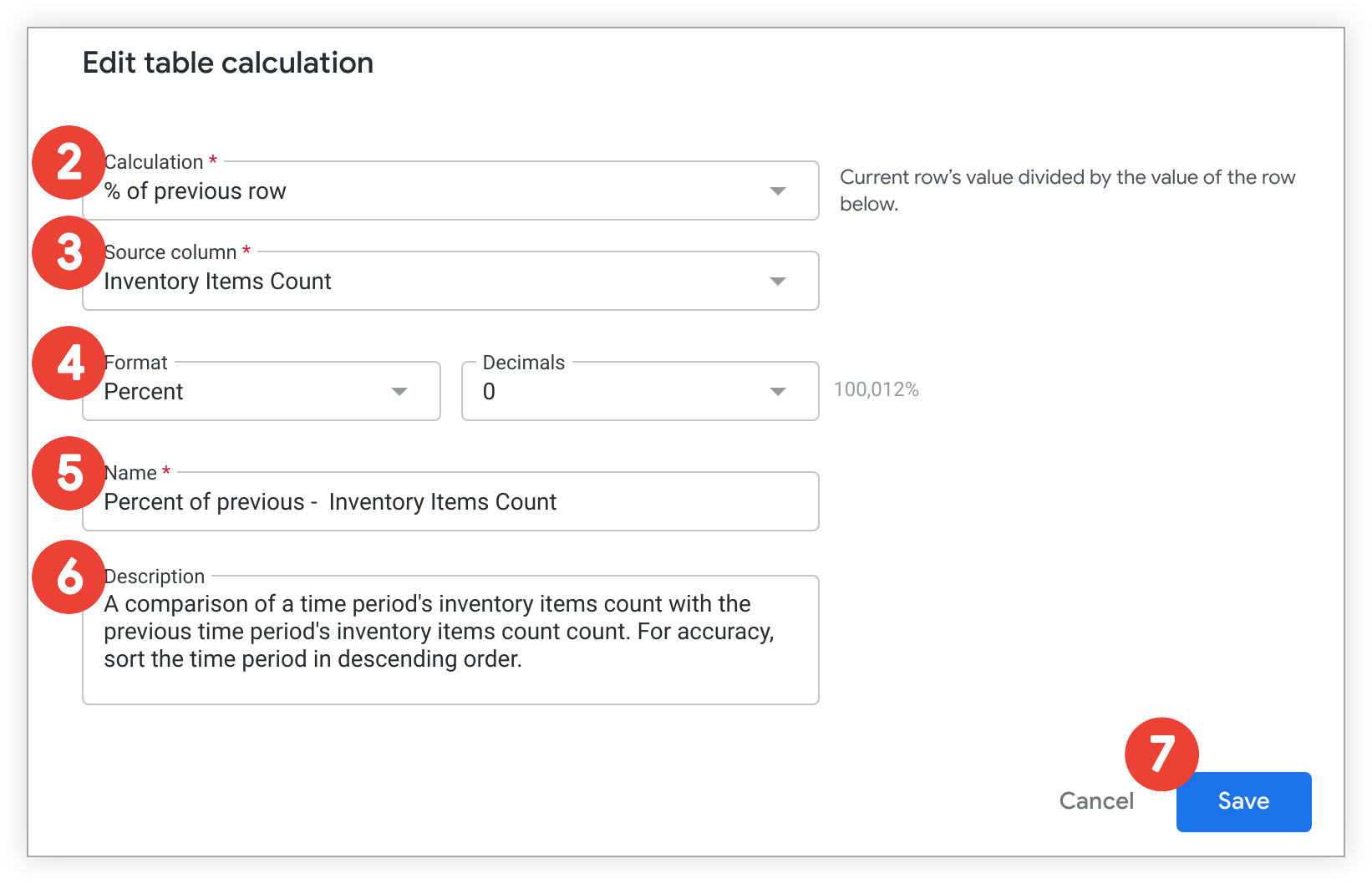Los cálculos de tabla facilitan la creación de métricas ad hoc. Son similares a las fórmulas que se encuentran en herramientas de hojas de cálculo, como Hojas de cálculo de Google. Los cálculos de tabla se muestran como columnas verdes en la tabla de datos, en lugar de como columnas azules (dimensiones) o naranjas (medidas).
En la última columna de la siguiente tabla se usa un cálculo de tabla para combinar tres campos de los datos mediante la función concat.
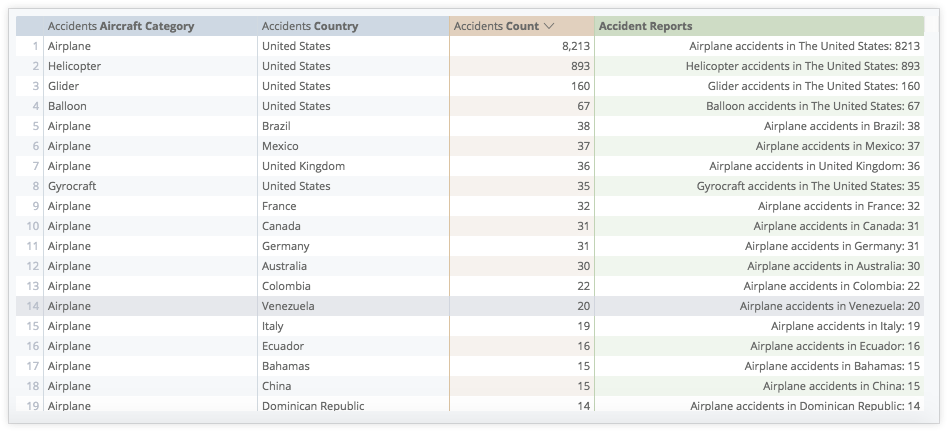
Los cálculos de tabla pueden realizar cálculos matemáticos, lógicos (verdadero/falso), léxicos (basados en texto) y basados en fechas en las dimensiones, las medidas y otros cálculos de tabla de tu consulta. Las fórmulas que usas para ejecutar estos cálculos se denominan expresiones de Looker (Lexp).
Los cálculos de tabla son diferentes de los campos definidos en LookML y de los campos personalizados
Hay algunas diferencias entre los cálculos de tabla y los campos definidos en LookML:
- Los cálculos de tabla permiten a cualquier usuario que tenga los permisos adecuados crear cálculos basados en campos definidos en LookML, en lugar de crear campos definidos en LookML, lo que requiere que el usuario tenga permisos de desarrollo y conozca LookML.
- Los cálculos de tablas se basan en los resultados de la consulta una vez que se ha ejecutado, a diferencia de los campos personalizados o definidos en LookML, que forman parte de la consulta que se ejecuta en la base de datos. Es decir, primero selecciona un conjunto de dimensiones y medidas, y ejecuta la consulta como de costumbre. Después, puedes basar los cálculos de la tabla en los datos de los resultados de la consulta.
- Aunque las tablas de cálculo son más sencillas y rápidas de crear que los campos definidos en LookML, no se pueden controlar tan fácilmente como estos. Como cualquier usuario puede crear un cálculo de tabla, es posible que no sean los cálculos "oficiales". Ten en cuenta esta contrapartida a la hora de decidir entre los campos definidos en LookML y los cálculos de tablas, ya que Looker aprovecha LookML para mantener una única fuente de información veraz.
Hay algunas diferencias entre los cálculos de tabla y los campos personalizados:
- Los campos personalizados generan código SQL que se ejecuta en la base de datos, de forma similar a un campo definido en LookML. Los cálculos de tabla se ejecutan después de la consulta y no se realizan en la base de datos.
- Los cálculos de tabla dependen de los datos de la tabla de datos, mientras que los campos personalizados no.
Los campos de cálculo de tabla aparecen junto a las dimensiones y las medidas en la tabla. Si quieres volver a usar tus cálculos de tabla en el futuro, guarda tu Exploración como Look o como baldosa de panel de control.
Crear cálculos de tabla
Para permitir que los usuarios o grupos creen cálculos de tabla, el administrador de Looker debe darles acceso a la función concediéndoles el permiso create_table_calculations.
La página Explorar de Looker tiene un editor de expresiones de Looker integrado que te ayuda a crear cálculos de tabla, campos personalizados y filtros personalizados. Si eres desarrollador de Looker y estás creando una prueba de datos para verificar la lógica de tu modelo, también puedes usar el editor de expresiones de Looker para crear una expresión de Looker y, a continuación, copiarla en el parámetro expression de tu prueba de datos.
Puedes acceder al editor de expresiones de Looker desde la página Explorar de las siguientes formas:
Usar el botón Añadir de la sección Campos personalizados del selector de campos para crear cálculos de tabla
Si tienes permisos para crear cálculos de tabla, puedes usar la sección Campos personalizados del selector de campos para abrir el cuadro de diálogo Crear cálculo de tabla.
Para crear un cálculo de tabla con la sección Campos personalizados, sigue estos pasos:
- Selecciona Añadir en la sección Campos personalizados del selector de campos.
Selecciona Cálculo de tabla para abrir el cuadro de diálogo Crear cálculo de tabla.
A continuación, sigue estos pasos para cada cálculo de tabla:
- Selecciona un tipo de cálculo en el desplegable Cálculo. Las opciones de expresión personalizada se muestran de forma predeterminada.
- Añada la definición del cálculo, incluida la selección de la columna Fuente de un cálculo abreviado, si lo desea. Solo los campos numéricos que aparecen en la tabla de datos de Exploración se pueden usar en tipos de cálculo que no sean Expresión personalizada.
- Si seleccionas Expresión personalizada en el desplegable Cálculo, introduce una expresión de Looker en el cuadro de texto grande para crear el cálculo. Solo puedes crear cálculos de tabla a partir de los campos que aparecen en la tabla de datos de Exploración. Las expresiones de Looker pueden ser muy sencillas o usar tantos campos, funciones y operadores como requiera tu lógica empresarial. La expresión que crees puede dar como resultado un número, una fecha, una cadena (texto) o un valor booleano (verdadero o falso).
- En la página de documentación Crear expresiones de Looker se explica cómo crear expresiones de Looker y cómo puede ayudarte el editor.
- Si quieres, selecciona un formato distinto del predeterminado en el menú desplegable Formato.
- En el campo Nombre, escribe el nombre que quieras para el cálculo (no puede ser el predeterminado). El nombre del cálculo aparece en el selector de campos y en la tabla de datos.
- Selecciona + Añadir descripción para añadir una descripción opcional de hasta 255 caracteres que pueda proporcionar a otros usuarios más contexto o información sobre el cálculo de la tabla.
- Selecciona Guardar.
El nuevo cálculo aparecerá automáticamente en la tabla de datos y en la sección Campos personalizados del selector de campos. Al igual que con otros campos, puedes seleccionar el nombre del cálculo para añadirlo o quitarlo de una consulta. También puedes colocar el cursor sobre el campo para ver más opciones disponibles para ese cálculo.
Usar la barra de datos para crear cálculos de tabla
Además de usar la sección Campos personalizados del selector de campos, puedes abrir el cuadro de diálogo Crear cálculo de tabla seleccionando el botón Añadir cálculo de la barra de sección Datos.
A continuación, sigue estos pasos para cada cálculo de tabla:
- Selecciona un tipo de cálculo en el desplegable Cálculo. Las opciones de expresión personalizada se muestran de forma predeterminada.
- Añada la definición del cálculo, incluida la selección de la columna Fuente de un cálculo abreviado, si lo desea. Solo los campos numéricos que aparecen en la tabla de datos de Exploración se pueden usar en tipos de cálculo que no sean Expresión personalizada.
- Si seleccionas Expresión personalizada en el desplegable Cálculo, introduce una expresión de Looker en el cuadro de texto grande para crear el cálculo. Solo puedes crear cálculos de tabla a partir de los campos que aparecen en la tabla de datos de Exploración. Las expresiones de Looker pueden ser muy sencillas o usar tantos campos, funciones y operadores como requiera tu lógica empresarial. La expresión que crees puede dar como resultado un número, una fecha, una cadena (texto) o un valor booleano (verdadero o falso).
- En la página de documentación Crear expresiones de Looker se explica cómo crear expresiones de Looker y cómo puede ayudarte el editor.
- Si quieres, selecciona un formato distinto del predeterminado en el menú desplegable Formato.
- En el campo Nombre, escribe el nombre que quieras para el cálculo (no puede ser el predeterminado). El nombre del cálculo aparece en el selector de campos y en la tabla de datos.
- Selecciona + Añadir descripción para añadir una descripción opcional de hasta 255 caracteres que pueda proporcionar a otros usuarios más contexto o información sobre el cálculo de la tabla.
- Selecciona Guardar.
El nuevo cálculo aparecerá automáticamente en la tabla de datos y en la sección Campos personalizados del selector de campos. Al igual que con otros campos, puedes seleccionar el nombre del cálculo para añadirlo o quitarlo de una consulta. También puedes colocar el cursor sobre el campo para ver más opciones disponibles para ese cálculo.
Combinaciones de teclas para cálculos habituales
Si tienes los permisos necesarios para crear y editar cálculos de tabla, puedes realizar un cálculo rápido en determinados campos numéricos que se encuentren en la tabla de datos de un Exploración, incluidos otros cálculos de tabla.
Puedes hacer cálculos con atajos de una de las siguientes formas:
- Usar el menú de la rueda dentada de la tabla de datos de un campo
- Usar el cuadro de diálogo Crear cálculo de tabla o Editar cálculo de tabla
El segundo método te permite personalizar el cálculo de la tabla mientras lo creas. Por ejemplo, puedes cambiarle el nombre, añadir una descripción opcional o seleccionar un formato distinto del predeterminado.
En la siguiente sección se describen los tipos de opciones de cálculo disponibles.
Tipos de combinaciones de teclas de cálculo habituales
Hay varios tipos de cálculos disponibles como opciones de acceso directo. En la siguiente tabla se incluye cada cálculo disponible junto con su descripción, entrada y expresión de Looker (Lexp), así como el formato de valor predeterminado y el nombre predeterminado del cálculo. Puedes especificar otro nombre u otro formato de valor editando el cálculo.
Para ver las combinaciones de teclas de cálculo habituales que solo están disponibles en los resultados dinamizados, consulta la tabla de combinaciones de teclas de cálculo habituales de las tablas dinámicas de esta página.
| Cálculo | Descripción | Entrada | Lexp | Formato | Nombre |
|---|---|---|---|---|---|
% de la columna% de la columna |
El valor de la fila dividido entre la suma de los valores de la columna. Cuando se alcanza el límite de filas, este cálculo solo incluye los valores de la tabla de datos. |
field_1
|
field_1/sum(field_1)
|
% (0 decimales) |
Porcentaje de view_name field_name
|
% de la fila anterior% de la fila anterior |
El valor de la fila actual dividido entre el valor de la fila siguiente. |
field_1
|
field_1/offset(field_1, 1)
|
% (0 decimales) |
Porcentaje del anterior - view_name field_name
|
Porcentaje de cambio con respecto a la fila anterior% de cambio respecto a la fila anterior |
La diferencia entre el valor de la fila actual y el valor de la fila siguiente, dividida entre el valor de la fila siguiente. |
field_1
|
field_1/offset(field_1, 1) - 1
|
% (0 decimales) |
Cambio porcentual con respecto al periodo anterior: view_name field_name
|
Total de columna acumuladoTotal de la columna |
La suma acumulada del valor de la fila actual y de todos los valores de las filas anteriores de la columna. |
field_1
|
running_total(field_1)
|
Formato predeterminado |
Total acumulado de view_name field_name
|
Rango de la columnaClasificación de la columna |
El rango del valor de una fila entre todos los valores de la columna. Cuando se alcanza el límite de filas, este cálculo solo incluye los valores de la tabla de datos. |
field_1
|
rank(field_1,field_1)
|
Formato predeterminado |
Clasificación de view_name field_name
|
Cuando los resultados de Exploraciones se dinamizan, hay más combinaciones de teclas comunes para los cálculos de las métricas dinamizadas.
En la siguiente tabla se incluye cada cálculo disponible junto con su descripción, entrada y expresión de Looker (Lexp), así como el formato de valor predeterminado y el nombre predeterminado del cálculo. Puedes especificar otro nombre u otro formato de valor editando el cálculo.
Usar el menú de la rueda dentada de la tabla de datos de un campo para usar combinaciones de teclas de cálculos habituales
Si tienes permisos para crear y editar cálculos de tabla, puedes crear un cálculo abreviado desde el menú de la rueda dentada de la tabla de datos de un campo siguiendo estos pasos:
- Selecciona el menú de la rueda dentada situado junto al nombre del campo en la tabla de datos.
- Selecciona Cálculos para ver los tipos de cálculo disponibles.
- Selecciona un tipo de cálculo.
Los tipos de cálculo de tabla dinámica no aparecerán a menos que se aplique una tabla dinámica a los resultados de Exploración.
El nuevo cálculo aparecerá automáticamente como una columna verde en la tabla de datos.
El nuevo cálculo también aparecerá en la sección Campos personalizados del selector de campos.
Al igual que con otros campos, puedes seleccionar el nombre del cálculo para añadirlo o quitarlo de una consulta. También puedes colocar el cursor sobre el campo para ver más opciones disponibles para ese cálculo, como editarlo.
Usar el cuadro de diálogo Crear o editar cálculo de tabla para usar combinaciones de teclas en cálculos habituales
Este método te permite seleccionar un formato o un nombre que no sea el predeterminado, o añadir una descripción al crear el cálculo.
Abre el cuadro de diálogo Crear cálculo de tabla si vas a crear un cálculo de tabla, o bien el cuadro de diálogo Editar cálculo de tabla si vas a editar uno.
Selecciona un tipo de cálculo en el desplegable Cálculo. En este ejemplo se usa % de la fila anterior para comparar el número de artículos de inventario con el del mes anterior.
- Los tipos de cálculo de tabla dinámica no aparecerán a menos que se aplique una tabla dinámica a los resultados de Exploración.
En el desplegable Columna de origen, seleccione el campo en el que quiera realizar el cálculo. Solo se podrán elegir los campos numéricos que aparezcan en la tabla de datos de Exploración. En este ejemplo, el usuario elige realizar un cálculo de % de la fila anterior en la medida Número de artículos del inventario.
También puede usar el menú desplegable Formato para elegir un formato predefinido o crear uno personalizado para los resultados. Si crea un formato personalizado, utilice el formato de hoja de cálculo que se describe en la página de documentación Añadir formato personalizado a campos numéricos. Si no se selecciona nada, Looker usa un formato predeterminado.
Si quieres, cambia el nombre predeterminado del cálculo de tabla en el campo Nombre. El nombre del cálculo aparece en el selector de campos y en la tabla de datos.
Selecciona + Añadir descripción para añadir una descripción opcional de hasta 255 caracteres que pueda proporcionar a otros usuarios más contexto o información sobre el cálculo de la tabla.
Cuando hayas terminado de crear el cálculo de tabla, selecciona Guardar para añadirlo a la Exploración.
El nuevo cálculo aparecerá automáticamente como una columna verde en la tabla de datos.
El nuevo cálculo también aparecerá en la sección Campos personalizados del selector de campos.
Al igual que con otros campos, puedes seleccionar el nombre del cálculo para añadirlo o quitarlo de una consulta. También puedes colocar el cursor sobre el campo para ver más opciones disponibles para ese cálculo, como editarlo.
Duplicar cálculos de tabla
Si tienes los permisos para crear cálculos de tabla, también puedes duplicar los que hayas creado tú u otros usuarios. Duplicar y editar cálculos de tabla puede ser útil si quieres crear varios cálculos de tabla con pequeñas diferencias (por ejemplo, sumas de 30, 60 o 90 días).
Puedes duplicar cálculos de tabla de las siguientes formas:
- Usar el menú de tres puntos Más de un cálculo en la sección Campos personalizados del selector de campos
- Usar el menú de la rueda dentada de la tabla de datos de un cálculo
Para duplicar un cálculo de tabla, sigue estos pasos:
- En el selector de campos, despliega la sección Campos personalizados.
- Selecciona el menú de tres puntos Más de la tabla de cálculo que quieras duplicar.
- Selecciona Duplicar.
También puedes seleccionar Duplicar en el menú de la rueda dentada de la tabla de datos de un cálculo.
La tabla calculada duplicada aparece después de la original en la sección Campos personalizados del selector de campos. Tiene el mismo nombre que la tabla calculada original, pero con la palabra "Copia" al final.
A continuación, puede editar el cálculo de tabla duplicado.
Editar cálculos de tabla
Si tienes los permisos para crear cálculos de tabla, también puedes editar los que hayan creado tú u otros usuarios.
Hay varias formas de editar los cálculos de tabla:
- Usar el menú de tres puntos Más de un cálculo en la sección Campos personalizados del selector de campos
- Usar el menú de la rueda dentada de la tabla de datos de un cálculo
Para editar un cálculo de tabla, sigue estos pasos:
- Despliega la sección Campos personalizados del selector de campos o selecciona Editar cálculo en el menú de la rueda dentada de la tabla de datos del cálculo para abrir el cuadro de diálogo Editar cálculo de tabla.
- Selecciona el menú de tres puntos Más situado junto al cálculo de tabla que quieras editar.
- Selecciona Editar para abrir el cuadro de diálogo Editar cálculo de tabla.
- Si quieres, selecciona un nuevo tipo de cálculo en el menú desplegable Cálculo.
- Cambia la definición del cálculo, incluida la columna Fuente de un cálculo abreviado, como quieras. Solo los campos numéricos que aparecen en la tabla de datos de Exploración se pueden usar en tipos de cálculo que no sean Expresión personalizada.
- Si seleccionas Expresión personalizada en el menú desplegable Cálculo, añade una expresión de Looker o edita una que ya tengas en el cuadro de texto grande. Solo puedes crear cálculos de tabla a partir de los campos que aparecen en la tabla de datos de Exploración.
- Si quieres, selecciona un nuevo formato en el menú desplegable Formato.
- Escriba el nombre del cálculo en el campo Nombre. El nombre del cálculo aparece en el selector de campos y en la tabla de datos. Si has cambiado algo en un cálculo de tabla, te recomendamos que modifiques el nombre para que coincida.
- Añade o actualiza una descripción opcional de hasta 255 caracteres con detalles sobre el cálculo de la tabla, incluido su uso previsto.
- Si ya hay una descripción, aparecerá automáticamente el cuadro Descripción. Si no hay ninguna descripción, selecciona + Añadir descripción para añadir una descripción opcional.
- Selecciona Guardar.
Eliminar cálculos de tabla
Si tienes permisos para crear cálculos de tabla, también puedes eliminar los que hayan creado tú u otros usuarios. Cuando eliminas un cálculo de tabla, desaparece de la Exploración, pero no de los Looks ni de los baldosines de los dashboards que lo utilicen. Además, cualquier usuario que utilice una URL de un Exploración que tenga el campo personalizado seguirá viendo el cálculo.
Hay varias formas de eliminar cálculos de tabla:
- Usar el menú de tres puntos Más de un cálculo en la sección Campos personalizados del selector de campos
- Usar el menú de la rueda dentada de la tabla de datos de un cálculo
Para eliminar un cálculo de tabla, sigue estos pasos:
- Despliega la sección Campos personalizados del selector de campos.
- Selecciona el menú de tres puntos Más situado junto al cálculo de tabla que quieras eliminar.
- Selecciona Eliminar.
También puedes seleccionar Eliminar en el menú de la rueda dentada de la tabla de datos del cálculo de la tabla.
También puedes usar las combinaciones de teclas Comando-K (Mac) o Ctrl+K (Windows) para eliminar cálculos de tablas y borrar campos de una consulta Exploración.
Puedes restaurar un campo personalizado que hayas eliminado seleccionando la flecha hacia atrás de tu navegador.
Ordenar cálculos de tabla
Para ordenar los datos de un cálculo de tabla, selecciona el nombre del campo en la parte superior de la columna, como harías con una dimensión o una métrica. Para obtener más información sobre cómo ordenar, consulta la página de documentación Crear y editar exploraciones.
Cuando no se pueden ordenar los cálculos de tabla
Ordenar por un cálculo de tabla funciona de forma similar a ordenar por una dimensión o una medida en Looker. Sin embargo, hay dos diferencias importantes que impiden ordenar en algunos casos:
- Los cálculos de tabla se crean después de que se recuperen los datos de tu base de datos, lo que significa que, cuando ordenas un cálculo de tabla, solo puedes ordenar los datos que ya se muestran.
- Algunos cálculos de tabla se aplican a varias filas de la misma columna, como cuando se usa una función
offset()(consulte más información sobre cómo usar las funcionesoffsetypivot_offseten las prácticas recomendadas de Looker). En estos casos, ordenar el cálculo de la tabla cambiaría sus resultados y, por lo tanto, está inhabilitado.
En los siguientes casos no se puede ordenar una tabla de cálculo:
- Cuando utilizas un cálculo que alcanza un límite de filas
- Cuando utilizas una dimensión o una medida después de haber ordenado los datos por un cálculo de tabla
- Cuando usas un cálculo de tabla que utiliza un desplazamiento
Cálculos que alcanzan un límite de filas
Si el número de filas de tu consulta supera el límite que has definido, no podrás ordenar los cálculos de tabla. Esto se debe a que los cálculos de tabla solo se basan en las filas que se muestran. Por lo tanto, si alcanzas el límite de filas, es posible que en el cálculo de la tabla falten algunas filas que deberían ordenarse en los resultados. Si tienes este problema, puedes probar a aumentar el límite de filas (hasta 5000 filas).
Looker te avisará cuando los resultados hayan alcanzado el límite de filas mostrando el texto Límite de filas alcanzado: los resultados pueden estar incompletos en una barra amarilla en la parte superior de la tabla de datos.
Cuando esto ocurra, puedes probar a ordenar la tabla de datos por un campo que no sea un cálculo de tabla.
Ordenar una dimensión o una medida después de ordenar un cálculo de tabla
Tal como se indica en la sección Cálculos que alcanzan un límite de filas de esta página, los cálculos de tabla solo se basan en las filas que se muestran. Por el contrario, si ordenas por una dimensión o una medida, se vuelve a tu base de datos para asegurarse de que encuentra las filas correctas. Por lo tanto, debe empezar a ordenar por dimensiones y medidas. Después, cuando tu base de datos haya devuelto los datos correctos, podrás ordenar esos resultados en función de un cálculo de tabla.
Usar cálculos de tabla en visualizaciones
Al igual que las dimensiones y las medidas definidas en LookML, los cálculos de tablas se muestran automáticamente en las visualizaciones.
Además, puede usar los cálculos de tabla para decidir qué filas de sus datos deben mostrarse en una visualización. En el siguiente ejemplo se explica cómo usar esta función. Incluye información sobre las ventas semanales de la categoría Accesorios.
Ten en cuenta que la tabla de datos subyacente incluye la dimensión Semana de creación de pedidos y la medida Beneficio total de los artículos del pedido, junto con un cálculo de tabla llamado Porcentaje de beneficio de la semana anterior, que compara el beneficio de cada semana con el de la semana anterior:
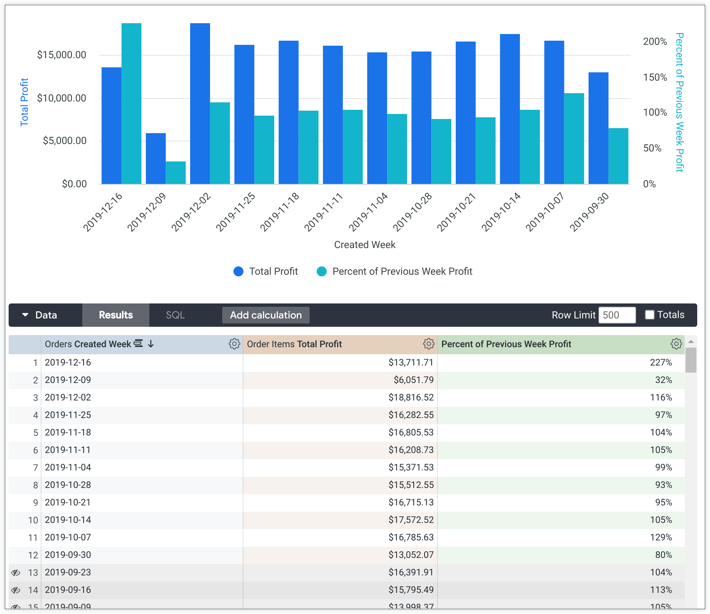
Ahora puede evitar que se muestren determinadas filas de datos en el gráfico de columnas. Para ello, cree un cálculo de tabla que dé como resultado verdadero o falso y, a continuación, oculte los valores falsos (que aparecerán como entradas "No" en la tabla de datos). No quieres que la fórmula dé como resultado las palabras "true" o "false", sino que sea una condición que sea verdadera o falsa.
Para conseguir este resultado, puede crear un cálculo de tabla, Exceeds Previous Week Profit (Supera el beneficio de la semana anterior), que evalúe si el cálculo Percent of Previous Week Profit (Porcentaje del beneficio de la semana anterior) es mayor que 1:
${percent_of_previous_week_profit} > 1
La tabla resultante incluirá un nuevo cálculo de tabla que evaluará cada fila en comparación con el cálculo Supera el beneficio de la semana anterior y que mostrará un valor Sí o No, en función de si el porcentaje del valor anterior es superior a 1.
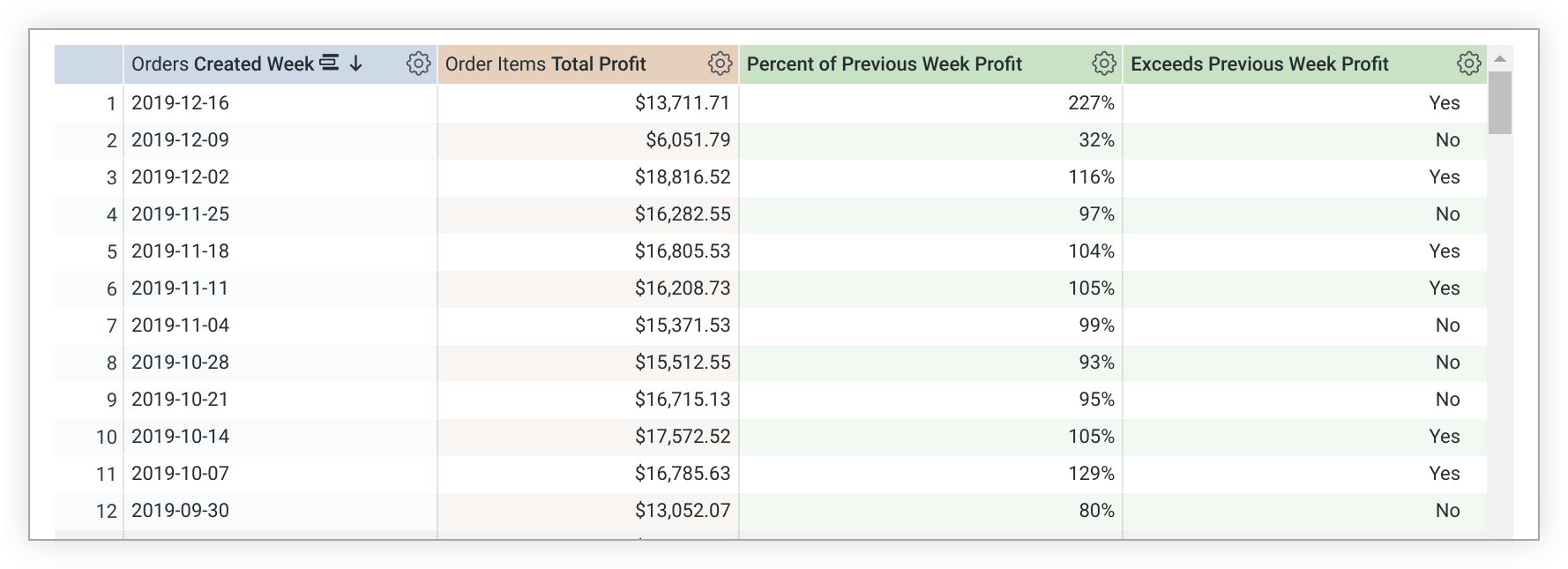
Para ocultar todas las filas en las que los ingresos de una semana concreta no superaron los de la semana anterior, selecciona el menú de configuración de la tabla de datos del cálculo verdadero o falso y, a continuación, Ocultar los "No" de la visualización.
La visualización resultante ahora mostrará solo las semanas en las que los ingresos superaron los de la semana anterior.
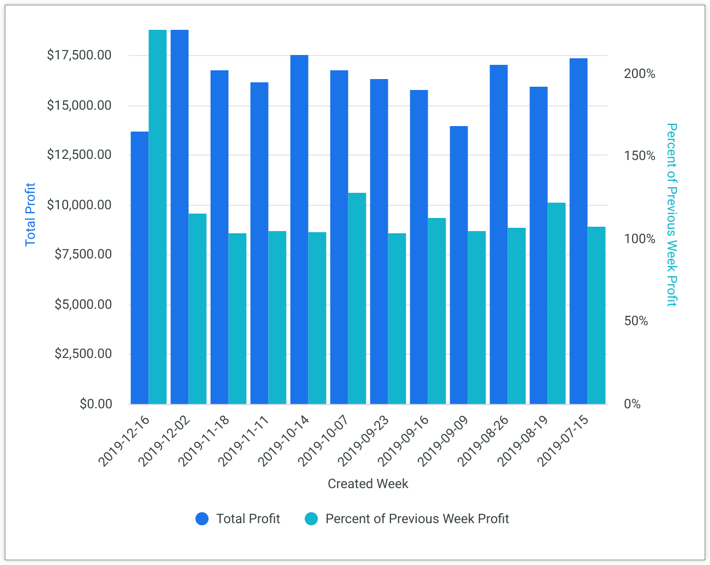
Uno de los usos habituales de esta función es ocultar la primera o la última fila de una visualización, ya que en muchos tipos de análisis se crean filas que contienen valores nulos al principio o al final de una tabla:
- Tablas de datos que muestran totales acumulados
- Resultados con un día parcial que finaliza un análisis de fechas
- Cuando calculas un porcentaje de la fila anterior
Para excluir las filas con valores nulos, crea un cálculo de tabla con la función lógica is_null:
NOT is_null(${percent_of_previous_week_sales})
A continuación, oculta la fila seleccionando Ocultar "No"s de la visualización en el menú de la rueda dentada de la tabla de datos del cálculo de la tabla.
Consideraciones al usar cálculos de tabla
- Todos los campos que utilices en los cálculos de la tabla DEBEN formar parte de la consulta inicial.
- Las fórmulas deben estar en minúsculas.
ROUNDno funcionará, peroroundsí. - Los cálculos de tabla solo se aplican a las filas que se devuelven en la consulta. Si hay un límite de 500 filas, la fila 501 no se tendrá en cuenta.
- Si añade una fila Total a su tabla de datos, es posible que algunas de las operaciones de agregación de la tabla no se sumen como espera, por ejemplo, las que usan
percentileomedian. Esto se debe a que los cálculos de tabla calculan los totales usando los valores de la fila Total, no los valores de la columna de datos. Consulta la página de prácticas recomendadas Mostrar como nulos los totales de los cálculos de tablas que puedan resultar confusos para obtener consejos sobre cómo solucionar problemas. - Usa siempre ceros iniciales en los decimales menores que 1. Por ejemplo, 0,95 funcionará, pero .95 provocará un error.
- Si usas la combinación de teclas Comando-K (Mac) o Ctrl+K (Windows), se borrarán todos los cálculos de la tabla, incluidos los campos personalizados. Para restaurar los cálculos de la tabla, selecciona la flecha hacia atrás de tu navegador. También es posible que tengas que volver a ejecutar la consulta.